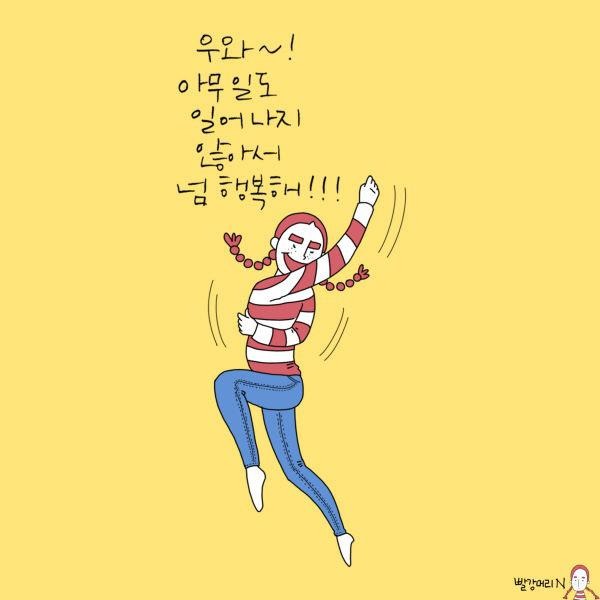포토스케이프X 무료다운로드 받는 법, 블로그 썸네일 만들기
잘공IT2020. 2. 12. 18:00
안녕하세요. 티스토리 블로그와 sns를 운영한다면 포토스케이프, 포토샵 등의 이미지 편집 프로그램 활용은 선택이 아닌 필수가 된 것 같습니다. 다양한 이미지 편집은 물론 사진과 이미지 보정을 통해 컨텐츠를 더 풍부하게 해주기 때문인데요, 특히 블로그나 유튜브 썸네일을 만들 때 특히 유용하게 쓰고 있습니다. (예쁘게 만든 썸네일이 누락되는 일이 잦아서 속상하지만 말입니다...ㅠㅠ)
그럼 먼저 포토스케이프X (PhotoScape X) 무료다운로드 받는 법을 바로 소개해 드려볼게요.
제가 포토스케이프X를 무료다운로드 받은 이유는 바로 raw로 촬영한 사진 때문입니다.
제가 사용하는 카메라와 포토샵 호환이 좋지 않아서 어도비에서 컨버터를 실행해서 봐야하는 번거로움이 있길래 실험삼아 포토스케이프X를 다운로드 받아봤는데 생각보다 사용이 쉽고 raw파일 불러오기도 용이하더라구요.
포토스케이프 X = 재미있는 편집 프로그램
포토스케이프 X 다운로드 받기 전에 기능을 살펴보니 생각보다 괜찮은 기능이 많이 보였습니다.
올인원 사진 편집기로 사진 편집 , 사진 일괄 편집 , 사진 뷰어, 오려내기, 콜라주, GIF 만들기, 이어붙이기, 화면 캡처, 색상 검출 , RAW 이미지 지원이 가능합니다. 무료와 유료 2가지 버전이 있는데 저는 무료를 사용하고 있습니다.
무료 버전: PhotoScape X
유료 버전: PhotoScape X Pro
포토스케이프X 공식홈페이지에서 무료다운로드를 받았습니다.
기존 포토스케이프 3.7 은 윈도우 체제가 7,8버전에서, 그리고 포토스케이프X는 윈도우10 에서 사용할 수 있다는 차이점이 있습니다.
포토스케이프 X 무료다운로드 PhotoScape X
http://x.photoscape.org/
아래 화면 오른쪽에 보이는 무료버튼을 누르면 포토스케이프X 다운로드가 시작됩니다.
다운로드가 완료되면 실행을 눌러서 설치를 완료해 줍니다. 이게 끝이에요! 진짜 쉽죠?
다운로드 된 포토스케이프X를 실행해 보았습니다.
심플하죠?
사진이 들어있는 폴더에서 큰 화면으로 사진을 끌어올 수 있습니다.
포토스케이프X 쉽고 간단한 썸네일 만들기
포토샵으로 만들던 썸네일을 포토스케이프로 만들어 보겠습니다.
간단하게 썸네일이나 사진보정을 하는 정도로 사용한다면 유료인 포토샵보다 무료인 포토스케이프로 이용하면 어떨까 싶어서 한 번 해봤는데 손쉽게 만들 수 있더라구요.
1. 새로 만들기 를 눌러주세요.
2. 원하는 썸네일 사이즈를 지정해 주세요. 저는 정방향 정사각 사이즈를 선호해서 600*600으로 지정해 봤습니다.
3. 일단 흰색으로 선택했습니다. 땡땡이 패턴도 다양하게 있네요.
4. 600*600의 캔버스가 만들어졌으면 오른쪽 상단에 삽입 을 눌러서 텍스트 를 선택합니다.
5. 저는 포토스케이프X 다운로드 라고 입력해 봤습니다. 지금 포스팅의 썸네일이에요:)
6. 오른쪽 가운데쪽을 보면 폰트종류, 폰트사이즈, 폰트컬러 등등 지정할 수 있습니다.
저는 요즘 애정하는 빙그레따옴체를 써봤구요, 포토스케이프 로고는 구글에서 가져와서 복붙했습니다.
이렇게 포토스케이프X로 간단 썸네일 만들기가 완성되었습니다! 정말 쉽죠?
이상으로 포토스케이프X 무료다운로드 & 쉽고 간단한 블로그 썸네일 만들기 였습니다.
궁금하신 점 있으면 덧글 남겨주세요:)
관련포스팅
영상편집 앱 VLLO 블로 추천 - 스마트폰으로 유튜브하기
영상 편집 프로그램 추천 5가지 나에게 맞는 유튜브 동영상 편집 프로그램 찾기
유튜브 카메라 뭐가 좋을까? 유튜버 카메라 추천, 비교
'잘공IT' 카테고리의 다른 글
| 아이패드 프로 4세대 출시일 & 가격 알아보기 (0) | 2020.03.20 |
|---|---|
| 후지 x-t30 xt30 Q버튼 비활성화 제어하기 (2) | 2020.03.08 |
| 후지필름 X100V 출시소식 X100F 후속작!! (2) | 2020.02.15 |
| 영상편집 앱 키네마스터 KINEMASTER - 쉬운 스마트폰 영상편집 하기 (0) | 2020.02.13 |
| 영상편집 앱 VLLO 블로 추천 - 스마트폰으로 유튜브하기 (0) | 2020.02.11 |
| 영상 편집 프로그램 추천 5가지 나에게 맞는 유튜브 동영상 편집 프로그램 찾기 (1) | 2020.02.08 |
| MTS 파일 변환 하는 법 간단해요~ 소니 미러리스 카메라 MP4로 설정하는 방법 (2) | 2020.02.07 |
| 티스토리 SNS 공유버튼 Addthis 따라하기 (2) | 2020.02.05 |
댓글()